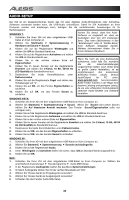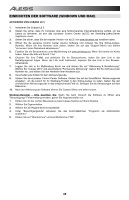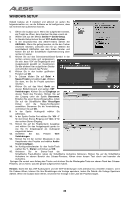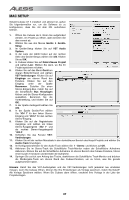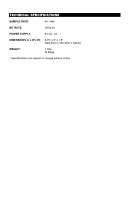Alesis iO4 Quick Start Guide - Page 35
Einrichten Der Software Windows Und Mac
 |
View all Alesis iO4 manuals
Add to My Manuals
Save this manual to your list of manuals |
Page 35 highlights
EINRICHTEN DER SOFTWARE (WINDOWS UND MAC) AKTIVIEREN VON CUBASE LE 5 1. Installieren Sie Cubase LE 5. 2. Stellen Sie sicher, dass Ihr Computer über eine funktionierende Internetverbindung verfügt, um die Lizenz zu aktivieren, da sich das eLicenser Control Center (eLCC) am Steinberg-Lizenz-Server registrieren muss. 3. Stellen Sie sicher, dass Sie die neueste Version von eLCC von www.elicenser.net installiert haben. 4. Öffnen Sie die eLicense Control Center (eLCC) Software und notieren Sie Ihre Soft-eLicenserNummer. Wenn Sie Ihre Nummer nicht sehen, klicken Sie auf das "Support"-Menü und wählen "eLicenser Lizenz-Datenbank aktualisieren." 5. Erstellen Sie ein Benutzerkonto unter MySteinberg auf www.steinberg.net. Wenn Sie bereits ein Konto haben, fahren Sie bitte mit Schritt 7 fort. 6. Checken Sie Ihre E-Mail und aktivieren Sie Ihr Benutzerkonto, indem Sie dem Link in der Bestätigungsmail folgen. Wenn der Link nicht funktioniert, kopieren Sie den Link in Ihre BrowserAdressleiste. 7. Loggen Sie sich in Ihr MySteinberg Konto ein und klicken Sie auf "Aktivierung & Reaktivierung". Wählen Sie "Cubase LE 5" und anschließend "Permanente Aktivierung". Geben Sie Ihre Soft-eLicenser Nummer ein, und wählen Sie den Hersteller Ihrer Hardware aus. 8. Sie erhalten eine E-Mail mit dem Aktivierungscode. 9. Starten Sie die eLicenser Control Center Software. Klicken Sie auf die Schaltfläche "Aktivierungscode eingeben", um die Lizenz für Ihr Steinberg-Produkt in den Soft-eLicenser zu laden. Geben Sie den erforderlichen Aktivierungscode in das entsprechende Feld ein. Befolgen Sie die Anweisungen auf dem Bildschirm. 10. Nach der Aktivierung der Software können Sie Cubase öffnen und sofort nutzen. Windows-Benutzer - bitte beachten Sie: Wenn Sie beim Versuch die Software zu öffnen eine "Berechtigungs"-Fehlermeldung erhalten, gehen Sie folgendermaßen vor: 1. Klicken Sie mit der rechten Maustaste auf das Cubase-Symbol auf Ihrem Desktop. 2. Wählen Sie Eigenschaften. 3. Wählen Sie die Registerkarte Kompatibilität. 4. Unter "Berechtigungsstufe" aktivieren Sie das Kontrollkästchen "Programm als Administrator ausführen." 5. Klicken Sie auf "Übernehmen" und anschließend auf "OK". 35